Zaktualizowany 2024 kwietnia: Przestań otrzymywać komunikaty o błędach i spowolnij swój system dzięki naszemu narzędziu do optymalizacji. Pobierz teraz na pod tym linkiem
- Pobierz i zainstaluj narzędzie do naprawy tutaj.
- Pozwól mu przeskanować twój komputer.
- Narzędzie będzie wtedy napraw swój komputer.
ERR_CONNECTION_CLOSED Błąd występuje dzisiaj u wielu użytkowników i może być spowodowany wieloma przyczynami. Ten błąd występuje, gdy serwer strony internetowej, z której żądasz danych, odrzuca Twoje żądanie dotyczące tych danych. Serwer wyłącza komputer bez podawania informacji potrzebnych do odwiedzenia witryny.
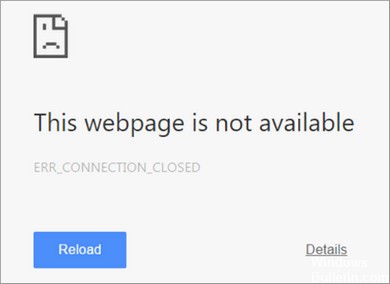
Może również oznaczać, że ta strona internetowa jest niedostępna lub chwilowo niedostępna pod adresem www.webname.com lub że została trwale przeniesiona pod nowy adres strony internetowej. Przede wszystkim musisz wiedzieć, co powoduje ten błąd. Łatwiej będzie naprawić zerwane połączenie. Ten problem wynika głównie z sieci. Jednak przyczyną mogą być również konflikty wewnętrzne lub błędy chromu. Ale to rzadki przypadek.
Jak naprawić błędy połączenia zamkniętego w chrome:
Istnieje kilka użytecznych metod naprawienia tego błędu. Najpierw jednak sprawdź, czy możesz odwiedzić problematyczną witrynę z innych przeglądarek, czy nie. Więc śmiało.
Zresetuj Chrome

Aby naprawić przerwane połączenie, które jest zamknięte, może być konieczne zresetowanie Przeglądarka Google Chrome. Ale zanim to zrobisz, powinieneś sprawdzić, czy inne przeglądarki uzyskują dostęp do strony bez żadnych problemów. Jeśli zauważysz, że tylko chrom ma błąd, musisz go zresetować. Oto instrukcje.
Wpisz, chrome: // settings / resetProfileSettings w pasku adresu chrome i naciśnij Enter. Nastąpi przejście bezpośrednio do strony resetowania. Po prostu kliknij Resetuj i kontynuuj.
Sprawdź połączenie internetowe i uruchom ponownie router, jeśli to konieczne
Aktualizacja z kwietnia 2024 r.:
Za pomocą tego narzędzia możesz teraz zapobiegać problemom z komputerem, na przykład chroniąc przed utratą plików i złośliwym oprogramowaniem. Dodatkowo jest to świetny sposób na optymalizację komputera pod kątem maksymalnej wydajności. Program z łatwością naprawia typowe błędy, które mogą wystąpić w systemach Windows - nie ma potrzeby wielogodzinnego rozwiązywania problemów, gdy masz idealne rozwiązanie na wyciągnięcie ręki:
- Krok 1: Pobierz narzędzie do naprawy i optymalizacji komputera (Windows 10, 8, 7, XP, Vista - Microsoft Gold Certified).
- Krok 2: kliknij „Rozpocznij skanowanie”, Aby znaleźć problemy z rejestrem Windows, które mogą powodować problemy z komputerem.
- Krok 3: kliknij „Naprawić wszystko”, Aby rozwiązać wszystkie problemy.
Przed rozpoczęciem konfigurowania systemu i przeglądarki w celu znalezienia i usunięcia przyczyny błędu „ERR_CONNECTION_CLOSED”, najpierw sprawdź połączenie internetowe. Na przykład w systemie Windows można to zrobić za pomocą ikony sieci w obszarze powiadomień (nazywanym również zasobnikiem systemowym). Możesz zobaczyć nie tylko sieć, z którą jesteś aktualnie połączony, ale także stan połączenia.
Jeśli połączenie internetowe jest poprawne, w tym miejscu powinieneś znaleźć „Dostęp do Internetu” (patrz zrzut ekranu) - w przeciwnym razie upewnij się, że wszystkie kable urządzenia sieciowego są prawidłowo podłączone. W takim przypadku możesz również spróbować zrestartować router, tymczasowo wyłączając zasilanie urządzenia (na 30 sekund lub dłużej).
Usuwanie pamięci podręcznej i danych Chrome

Trzy wymienione powody są bardzo łatwe do rozwiązania przy odrobinie majstrowania przy ustawieniach systemowych komputera. Najpierw spróbujemy najprostszej z tych trzech metod, usuwając pamięć podręczną i przestarzałe dane z przeglądarki internetowej.
- Kliknij menu chromowanego hamburgera 3 w prawym górnym rogu, aby otworzyć menu.
- Przejdź do menu Ustawienia i kliknij „Pokaż ustawienia zaawansowane…”.
- Kliknij przycisk Wyczyść dane nawigacyjne i wybierz Zniszcz następujące elementy od początku czasu.
- Sprawdź historię przeglądania, pliki cookie i inne dane na stronach internetowych i wtyczkach, a także buforowane obrazy i pliki.
- Teraz kliknij przycisk Wyczyść dane nawigacyjne.
Spowoduje to usunięcie wszystkich przestarzałych danych i pamięci podręcznej Chrome.
Zresetuj ustawienia TCP / IP

Naciśnij przycisk Windows, a następnie R, aby otworzyć okno dialogowe Uruchom. Wpisz „cmd”, aby otworzyć wiersz polecenia.
Wpisz te polecenia w oknie Wiersz polecenia i naciśnij klawisz Enter po każdym poleceniu.
nbtstat -r
netsh int ip ip reset
netsh winsock reset
Zaleca się ponowne uruchomienie komputera po zastosowaniu tych zmian i sprawdzenie, czy błąd nadal występuje. Możesz także przypisać statyczny adres IP, aby sprawdzić, czy działa.
WNIOSEK
Mam nadzieję, że powyższe poprawki były użyteczne i rozwiązały problem zamknięcia połączenia. Jeśli nadal nie działa, proszę poniżej skomentować szczegóły wprowadzonych poprawek, a ja dołożę wszelkich starań, aby pomóc Ci dalej. Daj mi także znać, które rozwiązanie działa dla Ciebie.
https://bugs.chromium.org/p/chromium/issues/detail?id=451839
Porada eksperta: To narzędzie naprawcze skanuje repozytoria i zastępuje uszkodzone lub brakujące pliki, jeśli żadna z tych metod nie zadziałała. Działa dobrze w większości przypadków, gdy problem jest spowodowany uszkodzeniem systemu. To narzędzie zoptymalizuje również Twój system, aby zmaksymalizować wydajność. Można go pobrać przez Kliknięcie tutaj

CCNA, Web Developer, narzędzie do rozwiązywania problemów z komputerem
Jestem entuzjastą komputerów i praktykującym specjalistą IT. Mam za sobą lata doświadczenia w programowaniu komputerów, rozwiązywaniu problemów ze sprzętem i naprawach. Specjalizuję się w tworzeniu stron internetowych i projektowaniu baz danych. Posiadam również certyfikat CCNA do projektowania sieci i rozwiązywania problemów.

